|
Porta con te l'immagine per
tenere il segno.

|
Imposta come colore di
primo piano #ff8c07
Imposta come colore di
sfondo #f9dd09
Passa il colore di primo
piano a gradiente
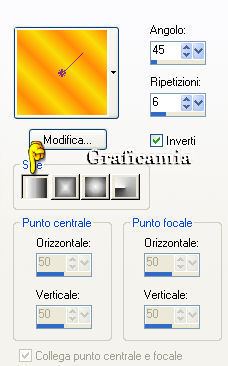
1) Apri una nuova immagine
trasparente 600 x 400 pixel
e riempila con il gradiente
2) Livelli - nuovo livello
raster
3) Riempi questo livello
con il colore #ff8c07
4) Livelli - Carica /Salva
maschera da disco
Cerca e carica la maschera
zuzzanne_mask33
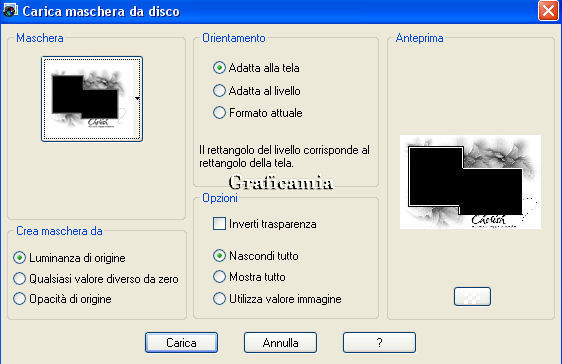
5) Livelli - Unisci -
Unisci gruppo
6) Effetti - Effetti 3D-
sfalsa ombra


7) Effetti Plugin - FM Tile
Tools/ Blend Emboss
con settaggi standard
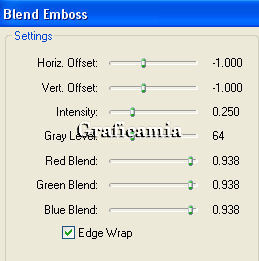
8)Apri il tube
Stefhane-199-12-07-07
Modifica - copia -
Modifica - Incolla come
nuovo livello
9) Sposta il tube a destra
10) Abbassa l'opacitą di
questo livello a 70
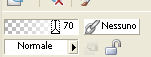
11) Effetti - Effetti 3D-
sfalsa ombra


12) Apri il tube
1744dwtubes
Modifica - copia -
Modifica - Incolla come
nuovo livello
13) Sposta il tube a
sinistra
14) Effetti - Effetti 3D-
sfalsa ombra - come al punto 6

15) Attiva lo strumento
Selezione a mano libera
da punto a punto

e selezioni la sfera come
nell'esempio

16) Apri il tube
Stefhane-199-12-07-07
Modifica - copia -
Modifica - Incolla nella
selezione
17) Seleziona -Deseleziona

18) Aggiungi il tuo nome
19) Livelli -unisci
visibile
20) Immagine- Aggiungi
bordatura 2 pixel nero
21)
Immagine- Aggiungi bordatura 2 pixel #ff8c07
22) Immagine- Aggiungi
bordatura 2 pixel nero
Salva il tuo lavoro in
formato JPG
Le mie traduzioni sono
registrate su :

Copyright © 2009-2010 Webmaster Graficamia |